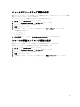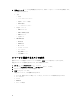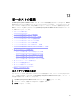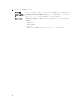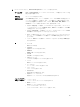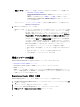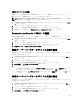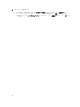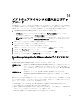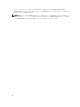Users Guide
14
ソフトウェアライセンスの購入およびアッ
プロード
完全製品版にアップグレードするまでは、試用版ライセンスで実行しています。製品の
ライセンスの購入
リ
ンクを使用して Dell ウェブサイトに移動し、ライセンスを購入してください。購入したら、管理コンソール
を使用してアップロードします。この方法は、試用版ライセンスをご使用の場合にのみ使用できます。
1. OpenManage Integration for VMware vCenter で、次のいずれか 1 つを実行します。
• ライセンス タブのソフトウェアライセンスの横にある、ライセンスの購入 をクリックします。
• はじめにのタブの基本タスクで、ライセンスの購入をクリックします。
メモ: ライセンスは、XML ファイル形式で電子メールで送信されます。ライセンスについては、
最初の注文番号を添えて、download_software@dell.com まで電子メールでお問い合わせくださ
い。
2. Dell ウェブページでライセンスを購入して既知の場所にファイルを保存します。
3. ウェブブラウザで、管理コンソールの URL を入力します。
https://<アプライアンス IP アドレス> の形式を使用してください。
4. 管理コンソールログインウィンドウ で、パスワードを入力し、ログイン をクリックします。
5. ライセンスの アップロード をクリックします。
6. ライセンスのアップロード ウィンドウでライセンスファイルに移動して、参照 をクリックします。
7. ライセンスファイルを選択して、アップロード をクリックします。
OpenManage Integration for VMware vCenter ライセンスについ
て
OpenManage Integration for VMware vCenter には 2 タイプのライセンスがあります。
評価用ライセン
ス
試用版には、OpenManage Integration for VMware vCenter によって管理されている 5 つの
ホスト(サーバー)の評価用ライセンスが含まれています。これは、11G 以降のバー
ジョンにのみ該当します。これはデフォルトのライセンスであり、90 日間の試用期間
限定です。
標準ライセンス
完全製品バージョンには、最高 10 の vCenters 用の標準ライセンスが含まれ、
OpenManage Integration for VMware vCenter が管理するホスト接続をいくつでも購入で
きます。
標準ライセンスから完全な標準ライセンスにアップグレードすると、新しいライセンスの XML ファイルが電
子メールで送信されます。ファイルをローカルシステムに保存し、管理コンソールを使って新しいライセン
スをアップロードします。ライセンスは、次の情報を示します。
• vCenter 接続ライセンスの最大数 - 最大 10 の登録済みおよび使用中の vCenter 接続が許容されます。
• ホスト接続ライセンスの最大数 - 購入されたホスト接続の数です。
• 使用中 - 使用中の vCenter 接続またはホスト接続ライセンスの数です。ホスト接続では、この数は検出お
よびインベントリされたホスト(またはサーバー)の数を示します。
• 使用可能 - 将来使用できる vCenter 接続またはホスト接続ライセンスの数です。
89